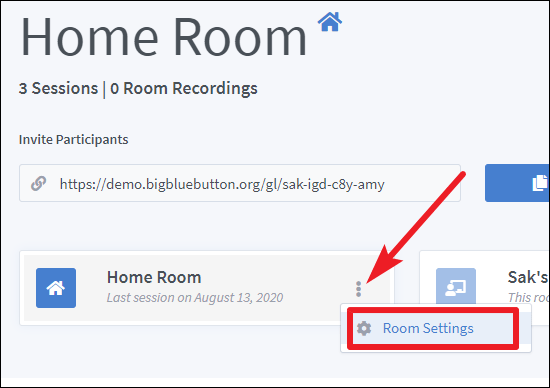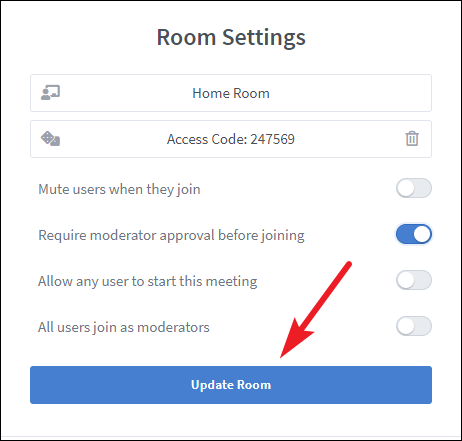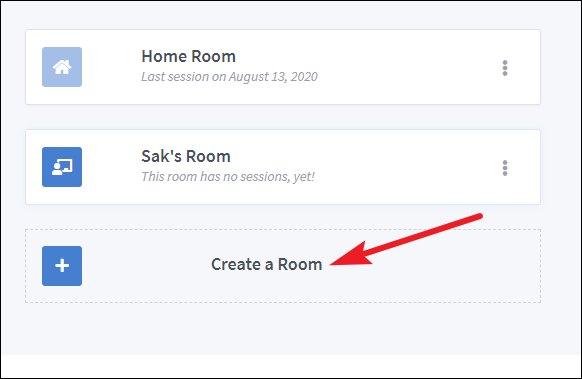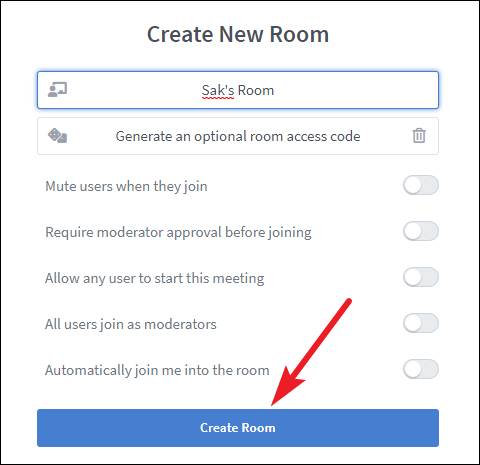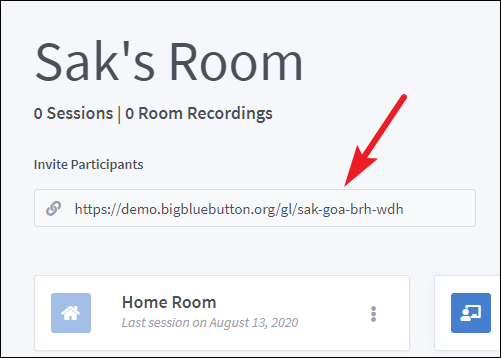Video konferans uygulamaları, son birkaç aydır tüm bağlantı ihtiyaçlarımız için tek çözüm haline geldi. İster ofis toplantıları için ister çevrimiçi sınıflar için bağlanıyor olsun, bir video konferans uygulamasından başka gidecek hiçbir yer yoktu.
Hemen hemen hepimiz bu benzeri görülmemiş zamanlarda diğer insanlarla bağlantı kurmak için bir veya başka bir SaaS uygulaması kullanıyoruz. Ancak başkalarıyla bağlantı kurmak için bir SaaS uygulaması kullandığınızda, verilerinizi harici sunucularda depoluyorsunuz. Ve bu, verilerinizin kontrolünüz altında olmadığı anlamına gelir. Bu uygulamalarda ders veren birçok öğretmen ve okul için bu, öğrencilerinizle ilgili bilgileri savunmasız hale getirmek anlamına gelir. Ve savunmasız – son birkaç yıldaki pek çok veri ihlali bunun kanıtı.
Bu sizi endişelendiriyorsa, yalnız değilsiniz. Verileriniz üzerinde daha fazla kontrole sahip olabileceğiniz bir çözüme ihtiyacınız var. Ve BigBlueButton endişelerinizin cevabı olabilir.
BigBlueButton, GNU / Linux sunucuları için açık kaynaklı bir video konferans yazılımıdır. BigBlueButton’ı kendi sunucunuzda barındırabilir ve diğer ticari video konferans platformları gibi öğrencilerinizle bir video konferans düzenlemek için kullanabilirsiniz. Ve kendi kendine barındırılan bir sunucu, verileriniz üzerinde tam kontrole sahip olacağınız ve bilinmeyen değişkenler olmayacağı anlamına gelir.
Ayrıca, açık kaynaklı yazılımda olduğu gibi, bir SaaS uygulamasının herhangi bir premium hizmetinin aboneliği için ödeme yapmanız gerekmeyecektir, uygulamanın tam kodu kullanımınıza sunulmuştur. Verilmişse, BigBlueButton’ı barındırmak için bir sunucuya yatırım yapmanız gerekecektir.
BigBlueButton’ı video görüşmeleri için kullanmak diğer uygulamalar kadar kolaydır ve bu diğer uygulamaların sahip olduğu tüm özelliklere, muhtemelen daha fazlasına sahip olursunuz.
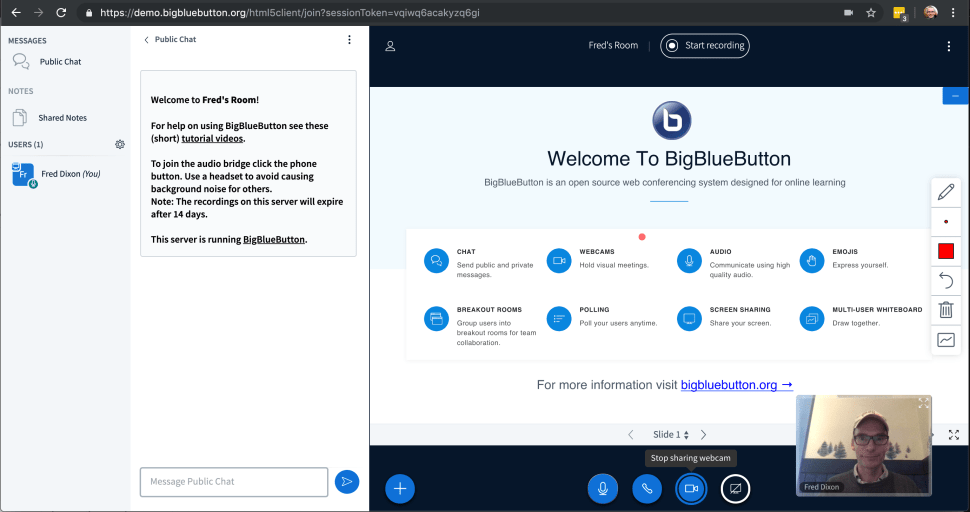
BigBlueButton, diğer tüm video konferans uygulamaları gibi çalışır.
BigBlueButton ile görüntülü aramalar, ara odaları, arama kaydı, genel ve kişisel sohbet, ekran paylaşımı, anket, işbirliğine dayalı beyaz tahta, paylaşılan notlar ve çok daha fazlası için kişiselleştirilmiş odalara sahip olabilirsiniz. Dolayısıyla, kendi kendine barındırmayı biliyorsanız veya öğrenmeye istekliyseniz, BigBlueButton sadece sizin fincan çayınız olabilir.
BigBlueRoom Sunucusu için Minimum Gereksinimler
BigBlueButton’u kendi kendine barındırmayı düşünüyorsanız, BigBlueButton kurulum kılavuzuna göre sunucunuzun karşılaması gereken minimum gereksinimler şunlardır:
Maksimum Eşzamanlı Kullanıcı Desteği
Bir video konferans uygulamasını kullanmayı düşünürken, bir toplantıda kaç kullanıcının mevcut olabileceği yasal bir sorudur. Sunucunuz minimum gereksinimleri karşılıyorsa, BigBlueButton en fazla 150 eşzamanlı kullanıcıyı destekleyebilmelidir. Ancak tek bir oturumda 100’den fazla kullanıcı olmamalıdır.
Peki nasıl 150 eşzamanlı kullanıcınız olabilir? Aynı anda birden fazla oturum çalıştırabilirsiniz. Dolayısıyla, sırasıyla 100 ve 50 kullanıcılı 2 oturum, her biri 50 kullanıcılı 3 oturum, 25 kullanıcılı 6 oturum vb. Olabilir.
Sunucunuz minimum gereksinimleri aşıyorsa, ideal olarak 150’den fazla eşzamanlı kullanıcınız olabilir, ancak ölçeklenebilirliğin kapsamı birçok değişken faktöre bağlı olacaktır.
BigBlueButton, tamamen web tarayıcısında çalışan ve herhangi bir yazılım yüklemenizi gerektirmeyen HTML-5 tabanlı bir web uygulamasıdır. İster masaüstünüzde, ister dizüstü bilgisayarınızda, Chromebook’unuzda ve hatta Android veya iOS akıllı telefonunuzda kullanıyor olun, web tarayıcısında çalışacaktır.
Demo sunucusunda BigBlueButton’ı birkaç sınırlama ile deneyebilirsiniz. Gibi, kayıtlar askıya alınır ve yüksek talep nedeniyle görüntülü toplantıların 60 dakika sınırı vardır.
Başlangıç
Demo.bigbluebutton.org adresine gidin ve sağ üst köşedeki ‘Kaydol’ düğmesine tıklayın.
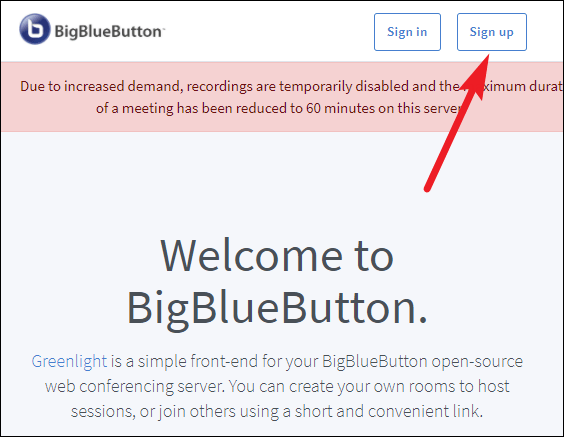
Twitter, Google, Office 365 veya bir e-posta hesabı gibi kaydolmak için birkaç seçenek sunar. Hangi seçeneği seçerseniz seçin, kaydolmak yalnızca birkaç saniye sürecektir. Sunucunuzda barındırırken, tüm bu seçenekleri özelleştirebilir ve hangi kimlik doğrulama hizmetine izin vermek istediğinizi seçebilirsiniz.
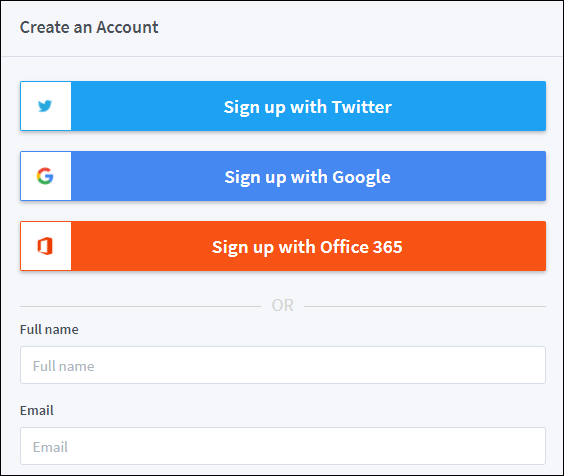
Bir Video Konferansının Düzenlenmesi
Bir hesap oluşturduğunuzda, hesabınızın Ana Sayfasına ulaşırsınız. BigBlueButton, video konferansları düzenlemek için ayrı odalar oluşturma özelliği sunar. Varsayılan olarak oluşturulmuş olana ‘Ev Odası’ denir. Ev Odasında video konferans yapabilir veya yeni bir oda oluşturabilirsiniz.
Her odanın, o odada bir toplantıya katılabilmeleri için başkalarıyla paylaşabileceğiniz benzersiz bir bağlantısı vardır.
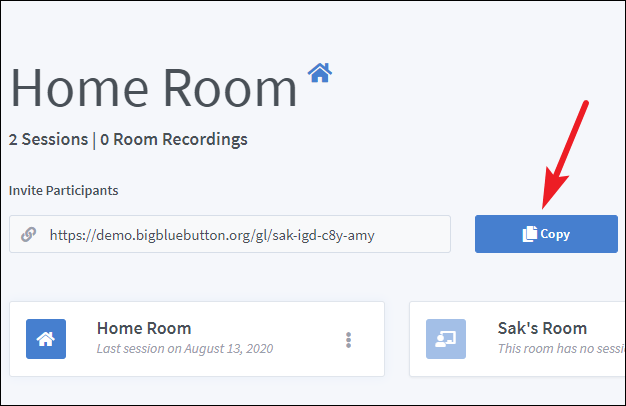
Toplantıyı başlatmak için ‘Başlat’ düğmesine tıklayın. Toplantıya moderatör olarak gireceksiniz. Toplantıda yalnızca bir moderatör olabilir.
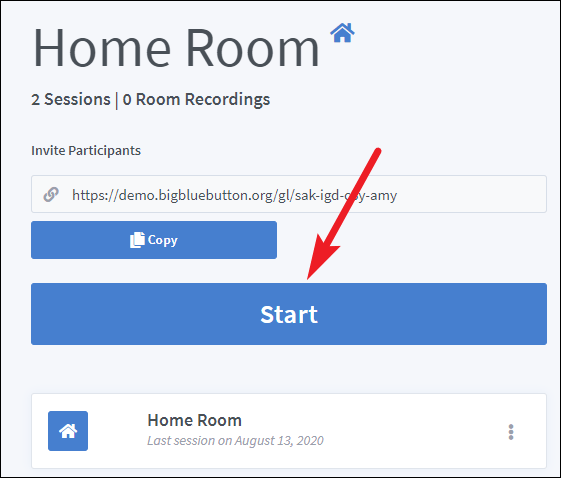
Konferansa mikrofonla veya yalnızca sesle katılabilirsiniz. ‘Yalnızca dinle’yi seçtiğinizde, toplantıda yalnızca dinleyici olarak bulunacaksınız.
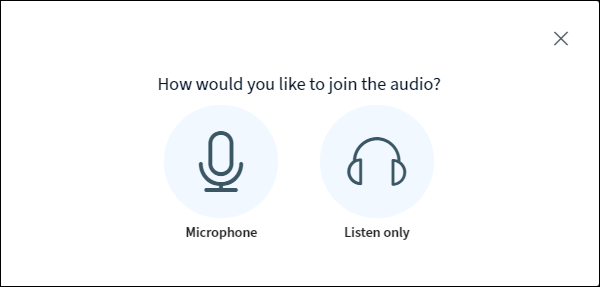
‘Mikrofon’u seçerseniz ve uygulamayı ilk kez kullanıyorsanız, tarayıcınız mikrofonunuza erişmek için izin isteyecektir. ‘İzin Ver’e tıklayın.
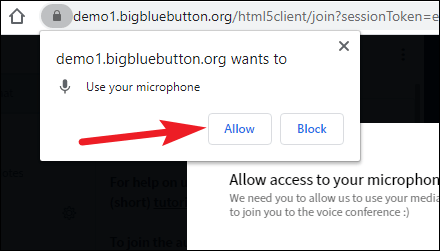
BigBlueButton ile diğer herhangi bir ticari video konferans platformunda yapabileceğiniz hemen hemen her şeyi yapabilirsiniz. BigBlueButton, gerçek zamanlı video paylaşımından, herkese açık ve özel sohbetlerden, işbirliğine dayalı beyaz tahtaya, ara odalarından, paylaşılan notlardan ekran paylaşımına, başarılı bir şekilde uzaktan ders vermek için ihtiyacınız olabilecek her şeye sahiptir.
 Arıza giderme ve nasıl yapılır bilgi sitesi
Arıza giderme ve nasıl yapılır bilgi sitesi